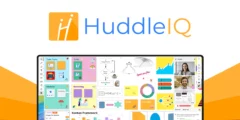مقالة : حذف شبكة الواي فاي على نظام تشغيل ماك
عندما تنضم إلى شبكة Wi-Fi على جهاز Mac فإنها تنضم تلقائيا إلى تلك الشبكة اللاسلكية في كل مرة تكون فيها في نطاقك.
هذا ليس دائما مريحة كما يبدو. إليك كيفية نسيان شبكة على جهاز Mac حتى لا يحدث ذلك مرة أخرى.
تعمل هذه التعليمات مع أي نظام Mac يعمل بنظام MacOS بما في ذلك MacBook و MacBook Pro و MacBook Air و Mac Mini و iMac و Mac Pro.
في كل مرة تنقل فيها جهاز Mac الخاص بك إلى مكان ما تكون قادرا على اكتشاف شبكات جديدة بالإضافة إلى إمكانية الانضمام إليها.
يمكن أن تكون هذه مواقع Wi-Fi عامة مثل المقهى المحلي أو مطعم الوجبات السريعة
ولكن يمكن أن تكون أيضا في مكتبة محلية أو منزل صديقك. من المفيد أن تكون قادرا على الاتصال بهذه النقاط الساخنة العامة
لكن قد يكون ذلك مصدر إزعاج عندما ينضم جهاز Mac إلى شبكة لم تعد ترغب في الاتصال بها.
من الأفضل إزالة الشبكات التي ليس لديك نية للانضمام إليها ، وكذلك من المحتمل أن تكون أكثر أمانا إذا لم تكن الشبكة آمنة
يعد حذف أو نسيان شبكة Wi-Fi على جهاز Mac أمرا بسيطا إلى حد ما بمجرد معرفة مكان البحث.
على شريط Finder أعلى شاشة جهاز Mac انقر فوق رمز Wi-Fi.
انقر فوق فتح تفضيلات الشبكة.
نسيان الشبكة
من الممكن أيضا نسيان شبكة أو حذفها عبر تفضيلات النظام. انقر على شعار Apple في الركن العلوي الأيسر من شاشة Mac ، ثم انقر فوق System Preferences> Network.
على الشريط الجانبي الأيسر ، انقر فوق Wi-Fi.
انقر فوق متقدم.
التمرير عبر الشبكات المفضلة للعثور على الشبكة التي تريد حذفها.
انقر فوق الشبكة ، ثم انقر فوق علامة الطرح (-) لنسيانها.
لا تريد حذف الشبكة ولكن لا تريد الانضمام التلقائي أيضا
انقر فوق مربع التأشير الموجود بجوار اسم الشبكة ويمكنك ضبط جهاز Mac الخاص بك على عدم الانضمام التلقائي إلى الشبكة كلما كان في نطاق.
كرر هذا العدد من الشبكات التي تريد إزالتها.
تريد إزالة جميع الشبكات في وقت واحد اضغط على CMD A على لوحة المفاتيح لتحديد الكل ، ثم انقر فوق الطرح (-).
انقر فوق موافق لحفظ التغييرات.
كيفية الانضمام إلى شبكة Wi-Fi منسية
بمجرد أن تنسى شبكة Wi-Fi لن ينضم جهاز Mac تلقائيا إلى الشبكة مرة أخرى. ومع ذلك يمكنك بسهولة الانضمام إليها يدويا.
عندما تكون في نطاق شبكة Wi-Fi انقر فوق اسم الشبكة وأدخل كلمة المرور للانضمام.
ستقوم الآن بالانضمام التلقائي إلى الشبكة في كل مرة تكون فيها في نطاقها.